AirPods er den bestselgende trådløse øretelefonen du kan kjøpe i Apple Store. Med den kan du til og med gravere Memoji og andre elementer på dekselet for å gjøre det unikt bedre enn andre. Selv om du kan glede deg over å lytte til musikk trådløst med denne, er det mer denne enheten har å tilby, for eksempel treveis støyreduksjonsmetodene. Hvis du ikke vet hvordan du bruker støyreduksjon på AirPods, så kan du lese denne artikkelen mens vi viser deg en komplett veiledning.
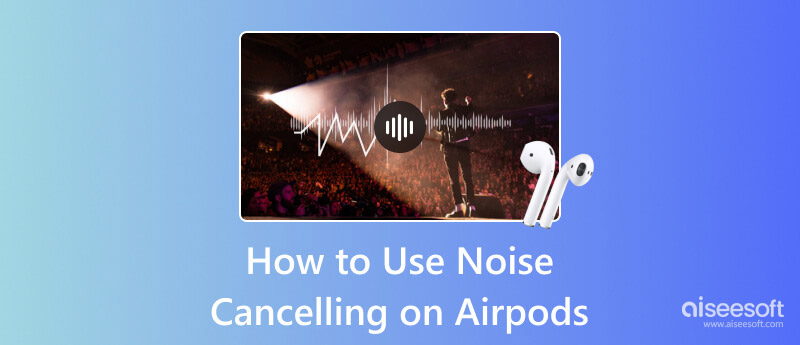
AirPods er en variant av det trådløse hodesettet som kun er etablert av Apple Inc. Det er to typer AirPods som du tilfeldig kan søke på internett eller Apple-markedet: AirPods Pro og AirPods Max. Men hva er forskjellene mellom disse AirPodene? AirPods Max er en trådløs over-ear-enhet som du kan bruke til å spille musikk og til og med ringe fordi den har en innebygd mikrofonfunksjon. Mens AirPods Pro er den virkelig trådløse typen som er In-ear, dekker den ikke alle ørene dine når du setter den i. Den er mye lettere enn Mac-en, men lyden AirPod Max utvikler er mye bedre enn Pro.
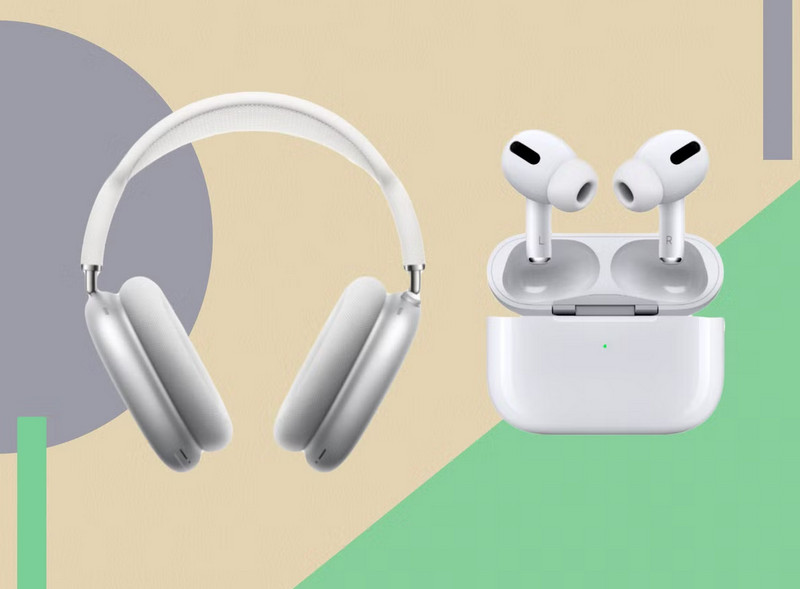
Støttes AirPods støyreduksjon? Ja, AirPods har en innebygd støyreduksjonsfunksjon som du kan bruke for å fjerne bakgrunnsstøy i omgivelsene. Både AirPods Pro og Max støtter denne funksjonen, og begge har en dynamisk svinger som du kan bruke. Med disse AirPodene kan du aktivere de tre støykontrollmodusene: Aktiv støyreduksjon, gjennomsiktighetsmodus og Av.
Hvordan slå på støyreduksjon på AirPods? Siden du fortsatt leser denne artikkelen, ville den være ufullstendig hvis vi ikke lærte deg hvordan du gjør det på tre måter. For de som nylig har kjøpt det, så er dette trinnet for deg. Også for de som ikke har peiling på hvordan det fungerer!
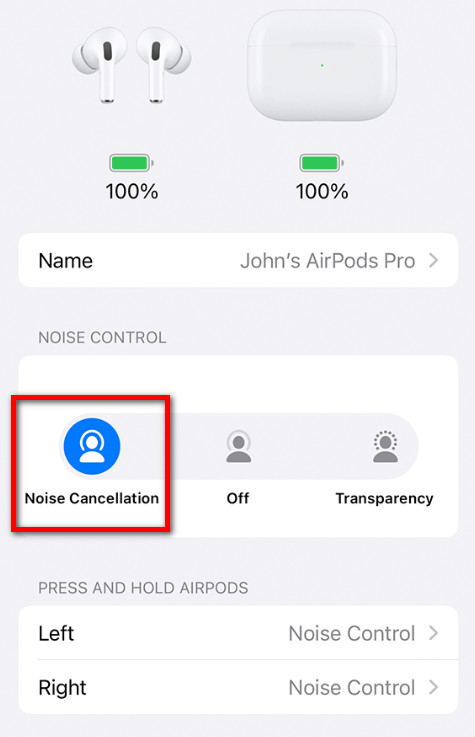
På AirPods vil du kunne se at det er en skjære ut, og det er berøringskontrollpanelet. Du må hold for å slå på støyreduksjonsmodus uten å trykke på iOS-enheten din.
Når du har åpnet Bluetooth og klikket på infoikonet, må du bla ned og finne tilgjengelighet Meny. Aktiver deretter Støyreduksjon med One AirPod, og du kan nå aktivere støyreduksjonen uten å bruke begge AirPod.
Hvordan slå av støyreduksjon på AirPods? Når du har aktivert den og ønsker å slå den av, her er opplæringen.
Du trengte å holde stilken nede, og når du først hørte pipet, ville det gjøre støyreduksjonen til Transparency.
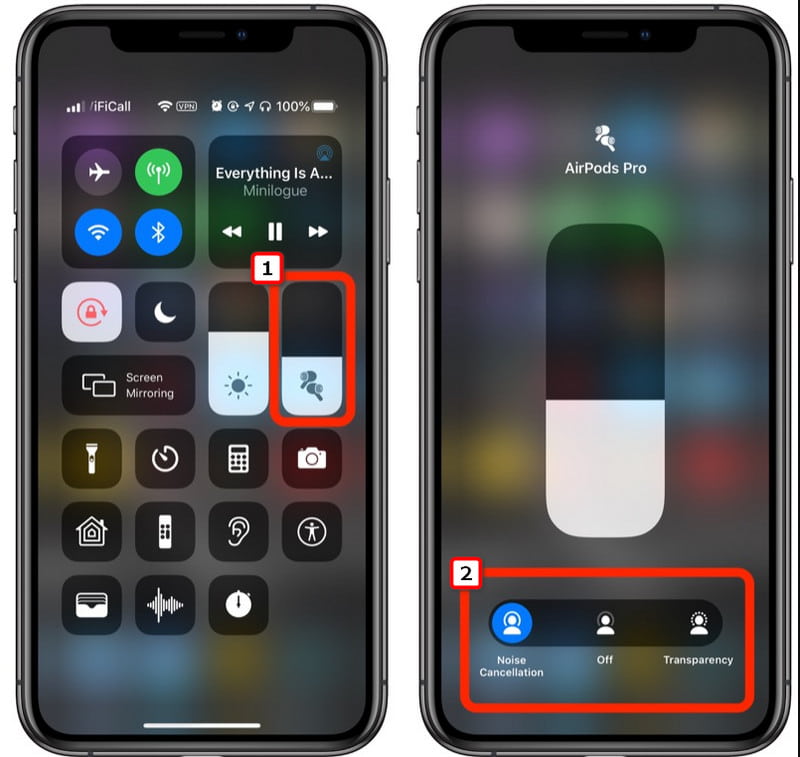
Det er enkelt å bruke de støydempende AirPods, som du kan se i trinnene vi la til ovenfor; du kan nå aktivere og deaktivere dem. Men hvis du har en innspilt lydfil med irriterende lyder, bør du bruke den Aiseesoft Video Converter Ultimate. Gjennom denne appen kan du fjerne lavfrekvente signaler for kun å fremheve hovedsignalet. Det du bare trenger å gjøre er å krysse av i boksen, så aktiveres den.
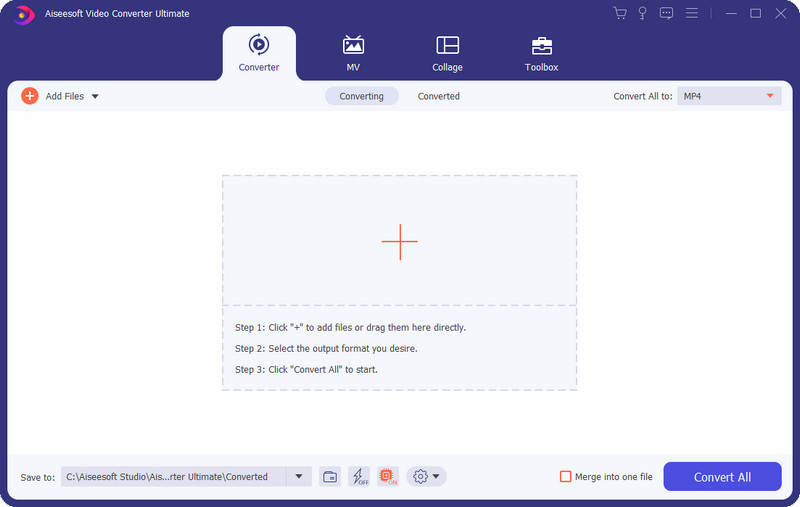
Etter det kan du øke volumet og justere forsinkelsen ved å bruke glidebryterne som presenteres her. Må vi endre lydformatet? Vel, du kan gjøre det ved å endre utdataene til filen på ønsket valg og til og med endre innstillingene for den lyden. Volumet av brukere som liker å bruke dette øker daglig, så hvis du vil ha et alt-i-ett-verktøy med Noise Remover, last ned dette nå.
100 % sikker. Ingen annonser.
100 % sikker. Ingen annonser.
Hvorfor kan jeg ikke koble AirPods til MacBook Pro/iMac?
Kanskje din MacBook Pro eller iMac-versjon ikke er oppdatert, noe som kan være hvorfor AirPods ikke kan koble til macOS. Hvis den er oppdatert, prøv å sjekke batteriprosenten til AirPods og Bluetooth-paringsmodus.
Hvorfor fungerer ikke mine andre AirPods-støyreduksjoner?
Hvis du glemmer å slå av støyreduksjonen med One AirPod, kan det være grunnen. For å deaktivere den, gå til Bluetooth, trykk på i og åpne Tilgjengelighet. Etter det, bla ned til du finner støyreduksjonen med One AirPod; trykk på den for å deaktivere alternativet.
Hvor mye koster AirPod Pro og Max?
Den beste prisen på AirPods Pro er $ 199.99, men AirPod Max koster $ 549.00 for andre nettbutikker. Du kan få rabatt når du går til hovedbutikken til Apple i nærheten av stedet ditt.
konklusjonen
Faktisk læring hvordan aktivere støyreduksjon på AirPods det er lett; du kan til og med aktivere den ved hjelp av telefonen eller kommandosnarveien på AirPods. Det er mange funksjoner som AirPods kan gi deg, og en av dem er støyreduksjon. Anta at du vil fjerne støyene på lydfilen eller opptaket permanent. Du kan laste ned Aiseesoft Video Converter Ultimate og bruke Noise Remover-appen.

Video Converter Ultimate er utmerket videokonverterer, editor og forsterker for å konvertere, forbedre og redigere videoer og musikk i 1000 formater og mer.
100 % sikker. Ingen annonser.
100 % sikker. Ingen annonser.